LightningBug ialah tema GTK Kekuningan yang cantik untuk Linux. Ia datang dalam dua varian: gelap dan terang. Reka bentuknya mengingatkan Mac OS tetapi dengan warna kuning yang unik. Begini cara memasangnya di Linux!
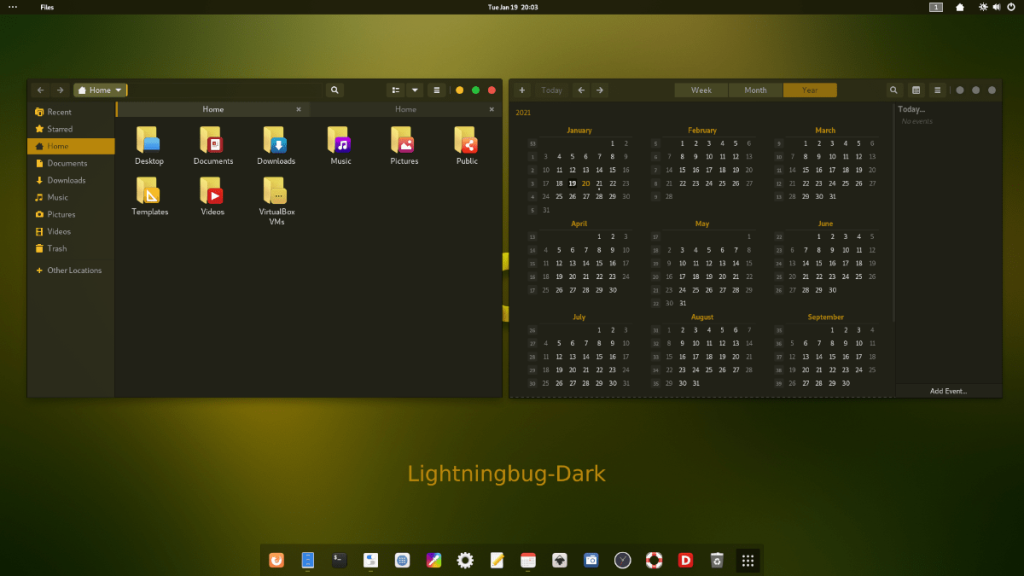
Memuat turun LightningBug
Tema LightningBug GTK tersedia untuk semua pengguna Linux melalui tapak web tema Gnome-look.org. Untuk mendapatkan tema ini, mulakan dengan menuju ke halaman LightningBug Gnome-look.org .
Setelah berada di halaman LightningBug, cari butang "Fail". Kawasan "Fail" mempunyai pelbagai jenis fail pakej tema LightningBug untuk dimuat turun. Pilihannya termasuk LightningBug Dark, LightningBug Light, LightningBug Light Solid dan LightningBug Dark Solid.
Di dalam kawasan "Fail", lihat lajur "DL". Sekali dalam lajur ini, klik pada butang "DL" biru di sebelah tema yang anda ingin muat turun untuk merebut pakej tema LightningBug anda.
Mengekstrak LightningBug
Tema LightningBug diedarkan di internet melalui arkib Tar XZ. Arkib ini berguna dan membolehkan pencipta Linux mengedarkan fail tema dengan cekap. Walau bagaimanapun, anda tidak boleh menggunakan fail tema yang dibungkus dalam format Tar XZ. Mereka mesti diekstrak terlebih dahulu.
Untuk memulakan proses pengekstrakan pada komputer anda, anda mesti melancarkan tetingkap terminal. Untuk melancarkan tetingkap terminal pada desktop Linux, tekan kombinasi papan kekunci Ctrl + Alt + T. Atau, cari "Terminal" dalam menu apl dan lancarkannya dengan cara itu.
Apabila tetingkap terminal dibuka dan sedia untuk digunakan, gunakan arahan CD untuk memasuki direktori "Muat Turun" tempat pakej tema LightningBug dimuat turun.
cd ~/Muat turun
Di dalam direktori "Muat Turun", pengekstrakan boleh bermula. Menggunakan arahan tar untuk menyahmampat pek tema LightningBug yang anda muat turun daripada Gnome-look.org.
Untuk mengekstrak pakej tema LightningBug Dark GTK, gunakan arahan di bawah.
tar xvf Lightningbug-Dark.tar.xz
Untuk mengekstrak pakej tema LightningBug Light GTK pada komputer anda, laksanakan perintah terminal berikut.
tar xvf Lightningbug-Light.tar.xz
Untuk mengekstrak pakej tema LightningBug Light Solid pada komputer anda, anda perlu menjalankan arahan di bawah.
tar xvf Lightningbug-Light-Solid.tar.xz
Ingin mengekstrak tema LightningBug Dark Solid GTK pada komputer anda? Jalankan arahan di bawah.
tar xvf Lightningbug-Dark-Solid.tar.xz
Memasang LightningBug
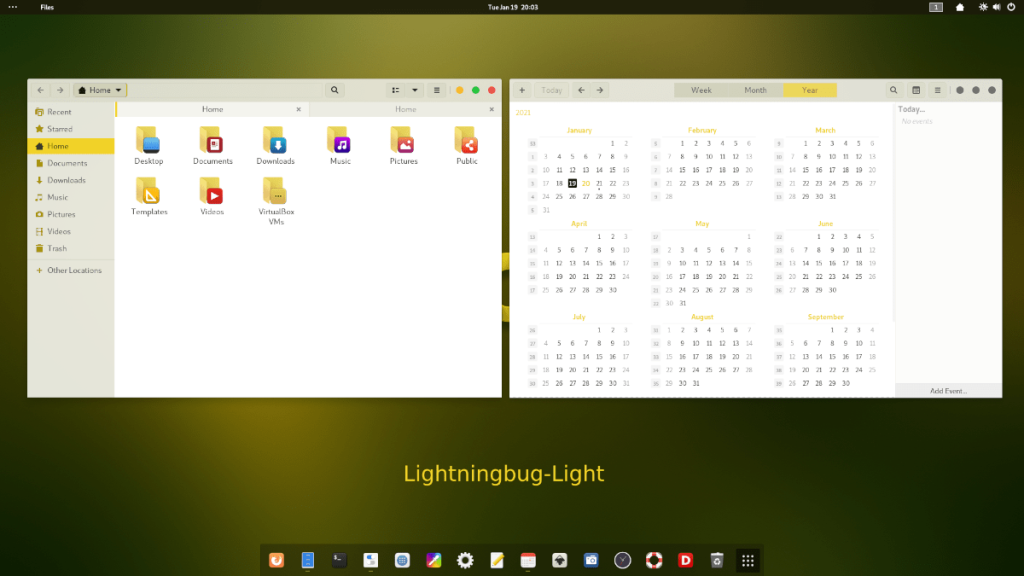
Memandangkan tema LightningBug GTK diekstrak sepenuhnya dalam folder "Muat Turun" anda, pemasangan tema boleh dimulakan. Terdapat dua cara untuk memasang tema LightningBug GTK pada Linux. Kedua-dua kaedah pemasangan ini dikenali sebagai "pengguna tunggal" dan "seluruh sistem."
Kaedah pemasangan pengguna tunggal sesuai untuk pengguna Linux yang tidak berkongsi PC dan tidak mahu pengguna lain mengakses tema LightningBug GTK. Kaedah pemasangan seluruh sistem adalah yang terbaik untuk pengguna yang mempunyai berbilang akaun pada sistem Linux mereka dan mahu setiap pengguna mengakses tema LightningBug.
Dalam panduan ini, kami akan merangkumi kedua-dua kaedah. Untuk memulakan proses pemasangan, buka tetingkap terminal pada desktop Linux. Anda boleh membuka tetingkap terminal pada desktop dengan menekan Ctrl + Alt + T atau mencari "Terminal" dalam menu aplikasi.
Pengguna tunggal
Langkah pertama dalam memasang LightningBug dalam mod pengguna tunggal ialah mencipta folder baharu dengan nama ".themes" dalam direktori rumah anda. Folder ini akan membenarkan persekitaran desktop Linux memuatkan tema hanya untuk akaun pengguna anda.
Untuk mencipta folder baharu, gunakan arahan mkdir di bawah.
mkdir -p ~/.themes/
Selepas mencipta folder tema baharu, gunakan arahan CD untuk mengalihkan tetingkap terminal ke dalam direktori "Muat Turun" tempat tema LightningBug GTK diekstrak sebelum ini.
cd ~/Muat turun/
Apabila berada di dalam direktori "Muat Turun", gunakan perintah mv untuk memasang tema LightningBug GTK ke folder ".themes".
mv Lightningbug*/ ~/.themes/
Apabila arahan selesai, pemasangan selesai. Sahkan pemasangan berjaya dengan melaksanakan arahan ls di bawah.
ls ~/.themes
Seluruh sistem
Untuk memasang tema LightningBug GTK dalam mod seluruh sistem, mulakan dengan mengakses direktori "Muat Turun" dalam folder rumah anda, tempat pakej tema telah diekstrak sebelum ini.
cd ~/Muat turun
Sekali dalam folder "Muat Turun", anda mesti log masuk ke akaun pengguna akar, kerana memasang dalam mod seluruh sistem memerlukan pengubahsuaian beberapa folder sistem.
sudo -s
Memandangkan terminal mempunyai akses root, pasang tema LightningBug GTK ke dalam /usr/share/themes/folder dengan menggunakan arahan mv di bawah.
mv Lightningbug*/ /usr/share/themes/
Selepas arahan selesai, tema LightningBug GTK dipasang. Dari sini, gunakan arahan ls untuk mengesahkan ia berjaya.
ls /usr/share/themes/
Mengaktifkan LightningBug
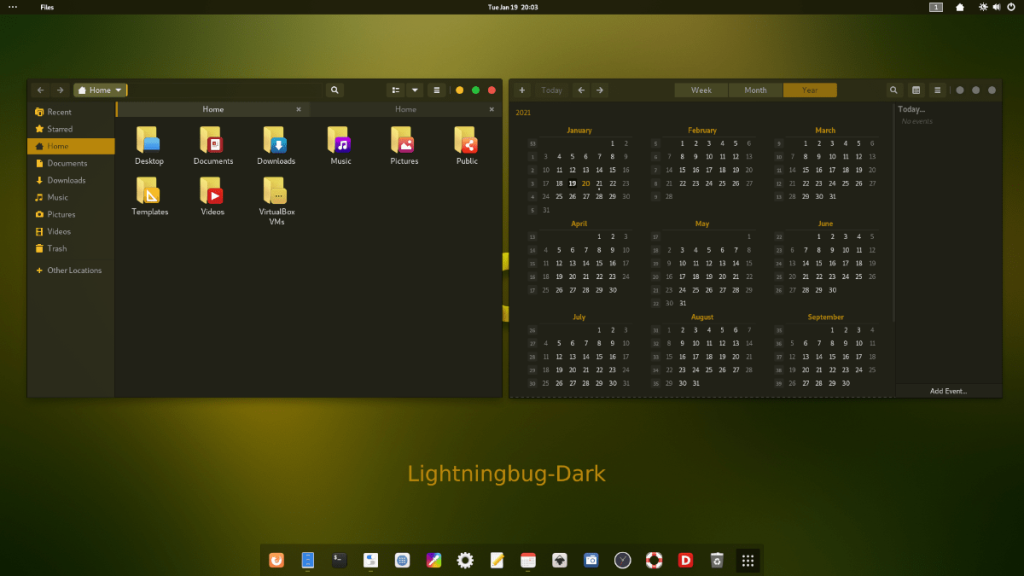
Tema LightningBug GTK kini dipasang pada PC Linux anda, tetapi ia bukan tema GTK lalai. Sebab untuk ini ialah hanya memasang tema GTK tidak menjadikannya rupa lalai pada desktop Linux anda. Perkara ini mesti diubah secara manual.
Jika anda tidak pasti tentang cara menukar tema GTK lalai anda pada Linux kepada LightningBug, kami boleh membantu! Ikuti bersama-sama dengan salah satu panduan yang dipautkan di bawah untuk mengetahui tentang menukar tema lalai GTK di Linux!

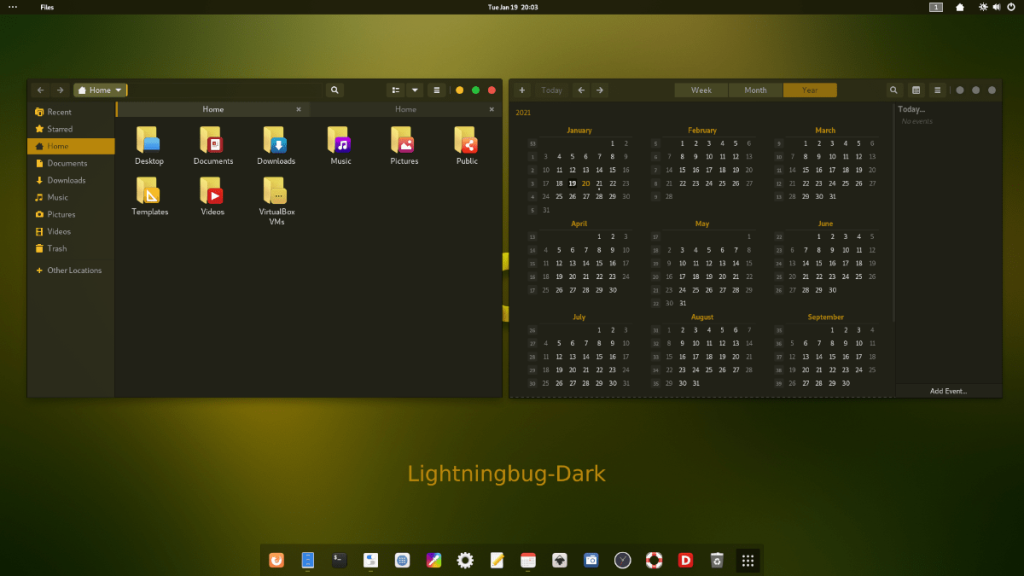
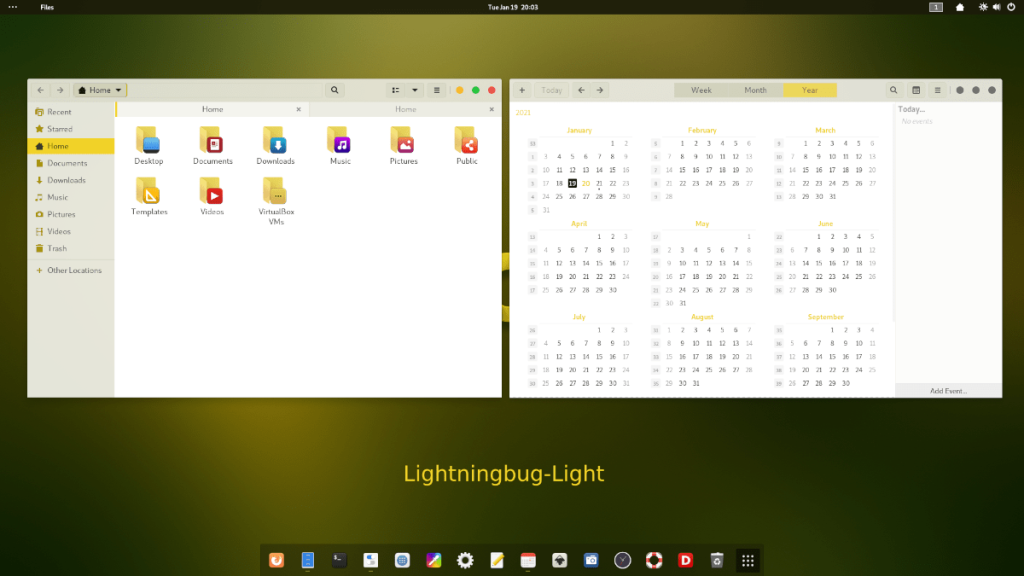



![Muat turun FlightGear Flight Simulator Secara Percuma [Selamat mencuba] Muat turun FlightGear Flight Simulator Secara Percuma [Selamat mencuba]](https://tips.webtech360.com/resources8/r252/image-7634-0829093738400.jpg)




